Troubleshooting Ng Apple Mail Setup
Kung sinundan ninyo ang mga instruksyon Apple Mail: Setting up Workspace Email, gamit ang sumusunod na impormasyon para mag-troubleshoot ng mga karaniwang isyu kapag nagse-setup ng email gamit ang Mail sa Mac OS X®. Sa pansamantala, maaari ninyong gamitin ang aming Workspace Email() para mapanatili ang pakikipag-ugnayan sa mga customer, mga kaibigan, at pamilya.
Hakbang 1: Tiyakin na Kayo ay Nakakakonekta sa Workspace Email
Una, kumonekta sa Workspace Email sa inyong Web browser para matiyak na kayo ay may account at na ang inyong user name at password ay gumagana. Magpunta sa , at mag-log in.
Kung hindi kayo makapag-login, tiyakin muli na ang inyong email account ay naka-set up at tama ang email address at password ninyo. Maaaring kailangan ninyong makipag-ugnayan sa system adminstrator na nag-setup ng inyong account. Basahin ang Changing Your Email Password in the Workspace Control Center para sa karagdagang impormasyon.
Hakbang 2: I-double-check ang Inyong Mga Setting
Ang lahat ay nagkakamali sa pagta-type. I-double check na kayo ay gumagamit ng wastong incoming at outgoing na mga server (mga pangalan ng host), mga email address, at password para makakonekta sa inyong email account.
Ang mga pangalan ng server ay maaari rin iba kaysa sa aming default na setup depende sa uri ng email plan na mayroon kayo at kung saan ninyo ito binili. Para sa higit pang impormasyon, basahin ang Finding Your Email Program's Settings.
Hakbang 3: Subukan ang Ibang Mga SMTP Port
Karaniwan, ang mga SMTP port na ginagamit ng Mail ay gumagana ng mabuti. Ayon sa default, ang inyong device ay gumagamit ng SSL at port 456 para sa SMTP. Kung kayo ay nakakatanggap ng email pero hindi makapagpadala, i-double check na ginagamit ninyong SSL at port 456.
Minsan ang mga ISP o mga network provider ay humaharang sa mga partikular na port para sa kadahilanan ng seguridad. Kung hindi gumagana ang mga default na setting, maaari ninyong subukan ang ilang mga alternatibong port.
Para matakda ang Mga Custom Port
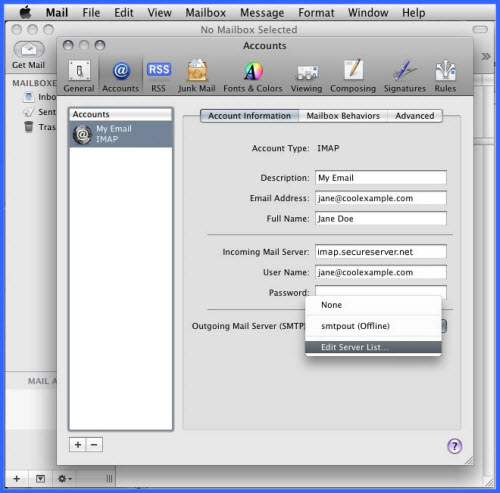
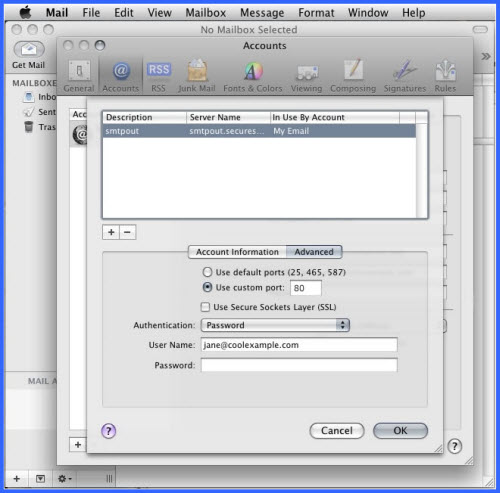
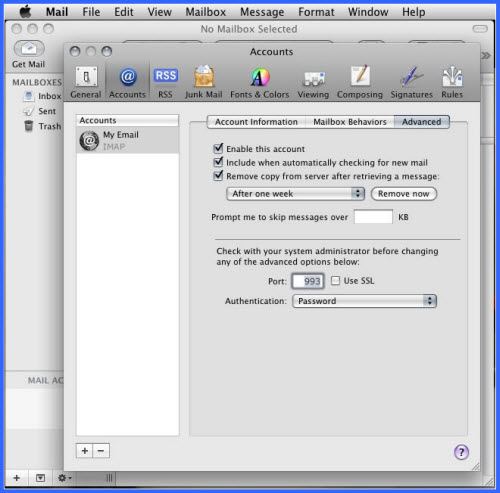
- Mula sa Mail menu, piliin ang Preferences.
- I-click ang Mga Account.
- Sa Mga Account na listahan, piliin ang account ng email na gusto ninyong gamitin.
- Mula sa Outgoing Mail Server (SMTP) drop-down menu, piliin ang I-edit ang Listahan ng Server.
- I-click ang Advanced.
- Piliin ang Gamitin ang custom port, at tapos ay ilagay ang isa sa mga sumusunod batay kung naset-up ninyo ang inyong account para sa IMAP o POP:
SMTP May SSL 465 Walang SSL 25, 80, 3535 - Kung gumagamit ng SSL, piliinang Gamitin ang Secure Sockets Layer (SSL).
- I-click ang OK.
- Para baguhin ang incoming port, sa Mga Account window, i-click ang Advanced.
- Sa Port na field, gawin ang isa sa mga sumusunod:
IMAP May SSL 993 Walang SSL 143 POP May SSL 995 Walang SSL 110 - Kung kayo ay gumagamit ng mga SSL-encrypted na setting, piliinang Gamitin ang SSL.
- Isara ang window, at tapos ay i-click ang I-save.
TANDAAN: Kung hindi pa rin mapadala ang mga email, tingnan ang Relayssa Email Tool. Kung hindi pinapagana, i-reset ang Relays at baguhin ang inyong password sa parehong account sa GoDaddy at sa inyong mga setting. Ang mga hakbang na ito ay dapat makalutas sa isyu.
Hakbang 4: Makipag-ugnayan sa Suporta sa Customer
Kung nagawa na ninyo ang mga nabanggit na hakbang at hindi pa rin mapagana ang inyong email account sa inyong device, mangyari lang makipag-ugnayan sa suporta sa customer. Mayroon kaming access sa ilan pang mga karagdagang tool, at marahil ay may isyu sa inyong email account na malulutas namin.
TANDAAN: Bilang isang kagandahang loob, kami ay magkakaloob ng impormasyon kung paano gamitin ang ilang mga ikatlong partido na produkto, pero hindi namin ine-endorso o direktang sinusuportahan ang mga ikatlong partido na produkto at wala kaming pananagutan para sa mga funciton o pagkamaaasahan ng nasabing mga produkto. Hindi kami affiliate, ineendorso o sponsored ng Apple o mga produkto ng Apple.